La opción de exportar los miembros de la base de datos MemberMouse está disponible para todos los usuarios. Cuentas de los empleados con derechos administrativos. Esta herramienta le permite exportar listas filtradas en formato CSV desde la aplicación Gestionar miembro utilizando cualquiera de los filtros disponibles.
La exportación CSV puede utilizarse para:
- Contabilidad y teneduría de libros
- Informes
- Importación a software de terceros
- Migraciones
- Alteración masiva de los datos de los usuarios
- Almacenamiento a largo plazo de los datos de los afiliados
- Y mucho, mucho más
Una de las aplicaciones más frecuentes y prácticas de la herramienta de exportación es utilizar los datos exportados para realizar modificaciones masivas de los datos de los afiliados. Esto puede implicar añadir datos a las cuentas de los afiliados, modificar fechas, ajustar los niveles de afiliación, añadir paquetes, etc. Para obtener una guía completa sobre cómo actualizar los datos de los afiliados mediante el proceso de importación, consulte este artículo: Importar Miembros con el Asistente de Importación
Cómo exportar miembros y sus datos
- En el menú MemberMouse, haga clic en Gestionar miembros.
- Si sólo desea exportar un determinado grupo de miembros, utilice el área de búsqueda avanzada para filtrar los miembros.
- Una vez que tenga la lista de miembros que desea exportar, haga clic en el botón Miembros exportadores en la parte superior de la pantalla. Se generará un archivo CSV que podrá descargar y que contiene los datos de los afiliados que figuran actualmente en la lista.
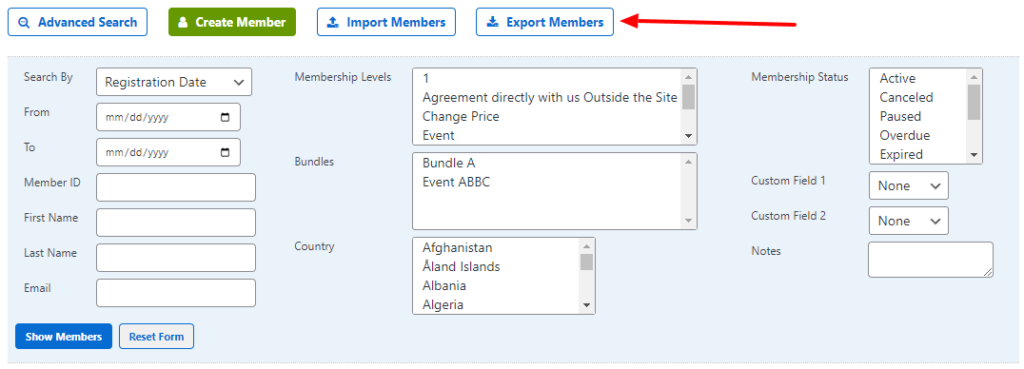
Campos disponibles en la plantilla de exportación
| ID MM ID de usuario | Esto mostrará el número de identificación que MemberMouse asigna automáticamente a la dirección de correo electrónico en el momento de la inscripción. |
| Nombre Nombre del usuario | Muestra el nombre de pila del miembro tal y como se ha registrado en el sistema MemberMouse. |
| Apellido Apellido del usuario | Muestra el apellido del miembro tal y como se ha registrado en el sistema MemberMouse. |
| Correo electrónico | Muestra la dirección de correo electrónico del miembro que utilizó para registrarse en su sitio. |
| Nombre de usuario | Muestra el nombre de usuario del usuario que utilizó para registrarse en su sitio. Suele coincidir con la dirección de correo electrónico del usuario. |
| Teléfono | Mostrar el número de teléfono del afiliado. Los números de teléfono se mostrarán en el formato en el que se hayan cargado. Ejemplo: 123-123-1234 o 12312312345 |
| Nivel de afiliación Nivel actual de afiliación | Muestra el nivel de afiliación vinculado a la cuenta del afiliado. |
| Paquetes Acceso al paquete asociado | Muestra los paquetes asociados a la cuenta del miembro, si los hay. |
| Vencimiento de los paquetes Fecha de expiración | Muestra la fecha de caducidad de los paquetes, si los hay. |
| Expiración de la afiliación Nivel de afiliación Fecha de expiración | Muestra la fecha de caducidad en el siguiente formato: MM/DD/AAAA (es decir, 25/01/2017). Si este campo está en blanco, la afiliación del miembro no está actualmente programada para caducar. |
| Registrado Fecha de inscripción | Muestra la fecha de registro del miembro. La fecha de registro se expresará como una fecha con el siguiente formato: MM/DD/AAAA (es decir, 1/25/2017). |
| Estado modificado Última actualización | Muestra la última fecha en la que se cambió el estado en el siguiente formato: MM/DD/AAAA (es decir, 1/25/2017). |
| Estado Situación actual | Muestra el estado actual del afiliado en el momento de la exportación. Posibles estados: 1 = Activo 2 = Cancelado 3 = Bloqueado 4 = En pausa 5 = Atrasado 6 = Pendiente de activación 7 = Error 8 = caducado 9 = Pendiente de anulación |
| Dirección de facturación Si está archivado | Muestra la dirección de facturación del afiliado. |
| Dirección de facturación Línea 2 Si está archivado | Muestra la línea 2 de la dirección de facturación del afiliado. |
| Ciudad de facturación Si está archivado | Muestra la ciudad de facturación del afiliado. |
| Estado de facturación Si está archivado | Muestra el estado de facturación del afiliado. |
| Código postal de facturación Si está archivado | Muestra el código postal de facturación del afiliado. |
| País de facturación Si está archivado | Muestra el país de facturación del afiliado. Utiliza dos dígitos Códigos ISO de países. |
| Dirección de envío Si está archivado | Muestra la dirección de envío del afiliado. |
| Dirección de envío Línea 2 Si está archivado | Muestra la línea 2 de la dirección de envío del miembro. |
| Ciudad de envío Si está archivado | Muestra la ciudad de envío del miembro. |
| Estado de envío Si está archivado | Muestra el estado de envío del miembro. |
| Código postal Si está archivado | Muestra el código postal de envío del afiliado. |
| País de expedición Si está archivado | Muestra el país de envío del afiliado. |
| Columnas de campos personalizados Sólo se mostrará si figura en el expediente | Si tiene campos personalizados configuradas en MemberMouse, estas columnas adicionales mostrarán los datos de esos campos personalizados. Nota: Cuando se visualizan los datos de exportación de un campo personalizado que es una casilla de verificación, se utilizarán los siguientes valores para indicar marcado o desmarcado: "mm_cb_on" y "mm_cb_off". |
Solución de problemas Durante la exportación
- Los no empleados no verán el botón de exportación. Si necesita exportar pero no tiene acceso, un administrador tendrá que editar la cuenta del empleado al nivel de administrador o marcar la opción para permitir exportaciones dentro de la cuenta de ese empleado.
Para más información sobre las opciones de las Cuentas de Empleados, puede consultar esto artículo sobre la creación de una cuenta de empleado.
- Si la exportación se bloquea y no se completa, puede indicar errores del lado del administrador, actualizaciones necesarias, caracteres no UTF8 en la exportación o falta de recursos del servidor. Por favor, envíe un ticket para que nuestro equipo pueda determinar el problema y encontrar soluciones para usted.
- Si la exportación se completa pero no produce un archivo, su bloqueador de ventanas emergentes podría ser la causa.
 Blog
Blog Podcast
Podcast Ayuda
Ayuda Acceso de clientes
Acceso de clientes




